WPS文字怎么对多个形状执行等间距分布?
来源:网络收集 点击: 时间:2024-08-08【导读】:
我们可以使用WPS软件文字版来排版文字,也可以直接插入形状,我们可以插入多个图形,然后对他们进行调整对齐等操作。那么问题来了:WPS文字怎么对多个形状执行等间距分布?工具/原料more电脑 系统:WIN7WPS文字 版本:WPS2019个人版方法/步骤1/7分步阅读 2/7
2/7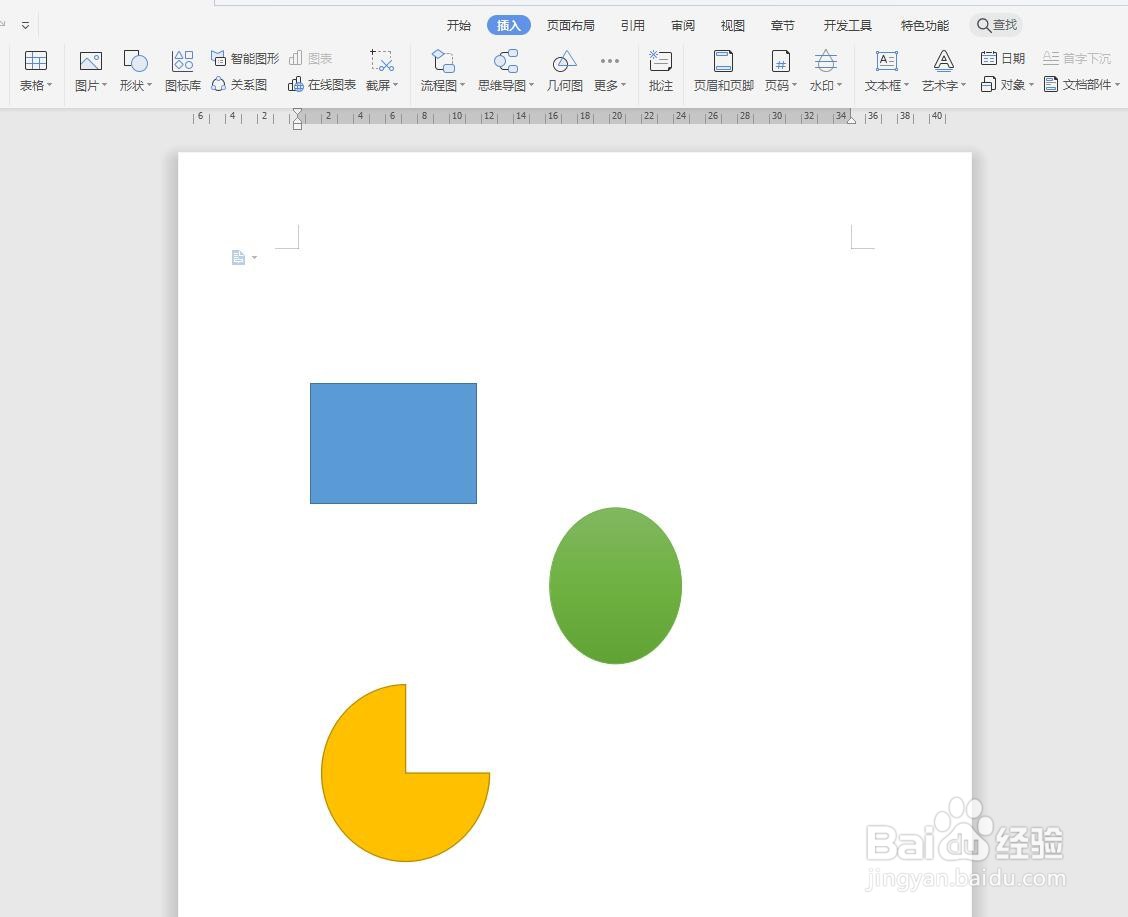 3/7
3/7 4/7
4/7
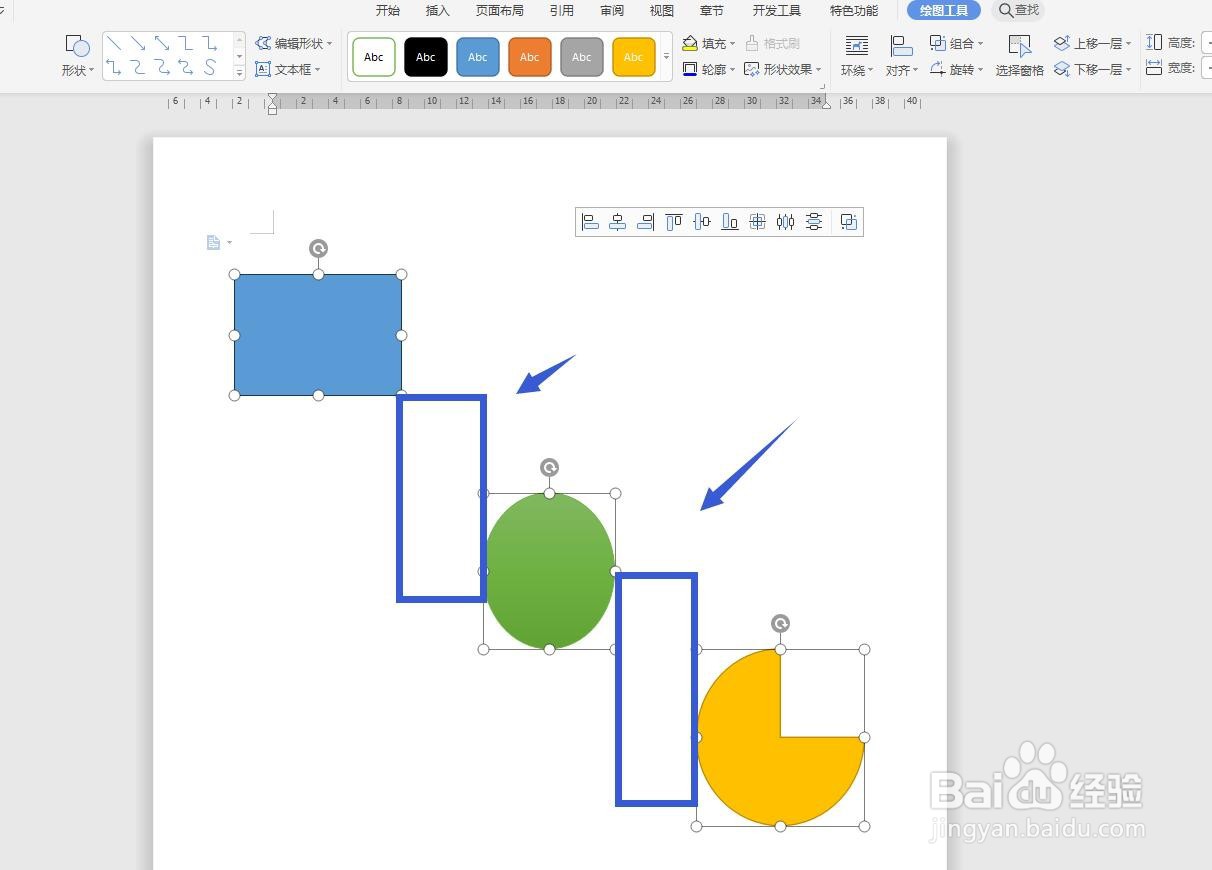 5/7
5/7 6/7
6/7 7/7
7/7 注意事项
注意事项
打开软件,新建文件
将WPS软件打开,选择文字部分,然后新建一个文件,然后点击插入选项卡,选择形状。
 2/7
2/7插入多个形状
我们选择一种形状,拖动绘制,然后选择其他形状多绘制几个出来,在功能区选择不同的颜色进行填充。
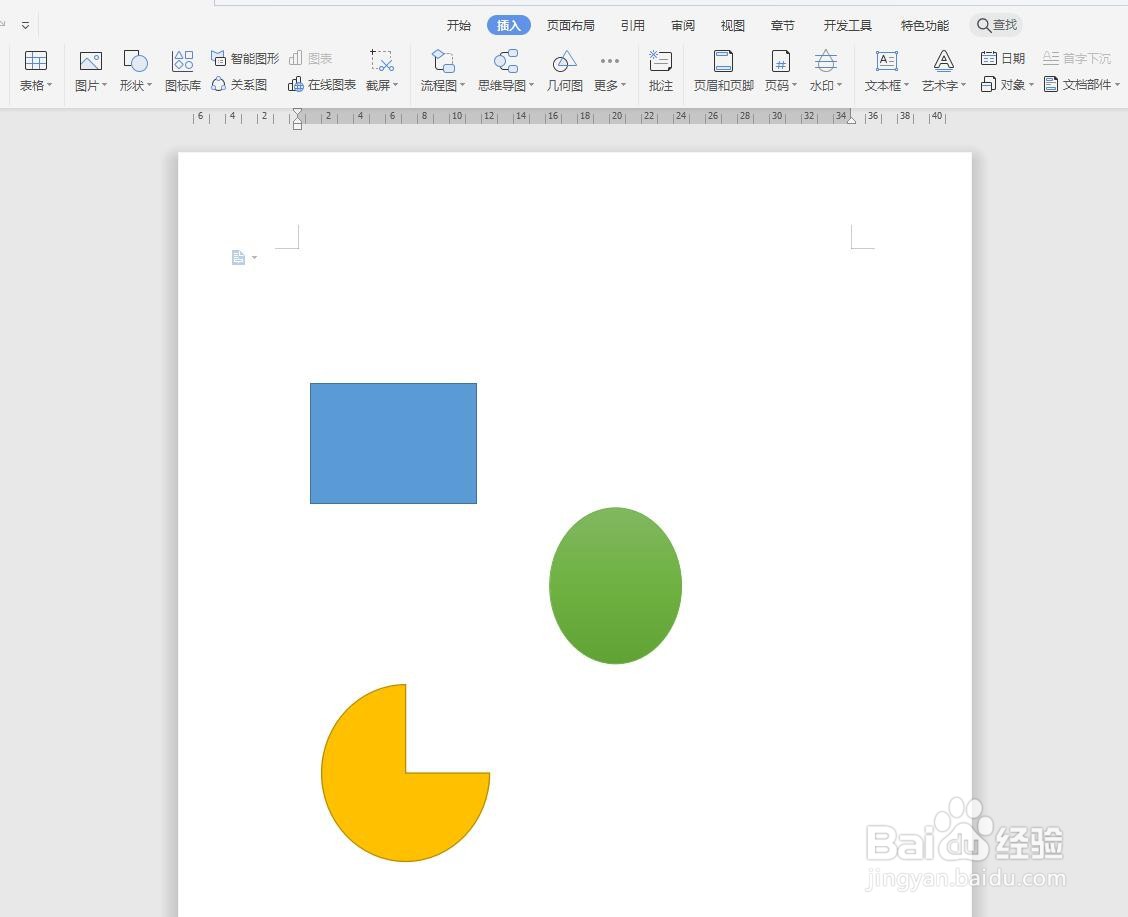 3/7
3/7全选形状,对齐
点击一个形状,然后按住SHIFT键可以加选其他的形状,将三个全部选中,在绘图工具下方的功能区有一个对齐的选项。
 4/7
4/7横向分布
点击对齐之后,在中间的位置有一个横向分布,点击可以让形状之间水平的间距相等。

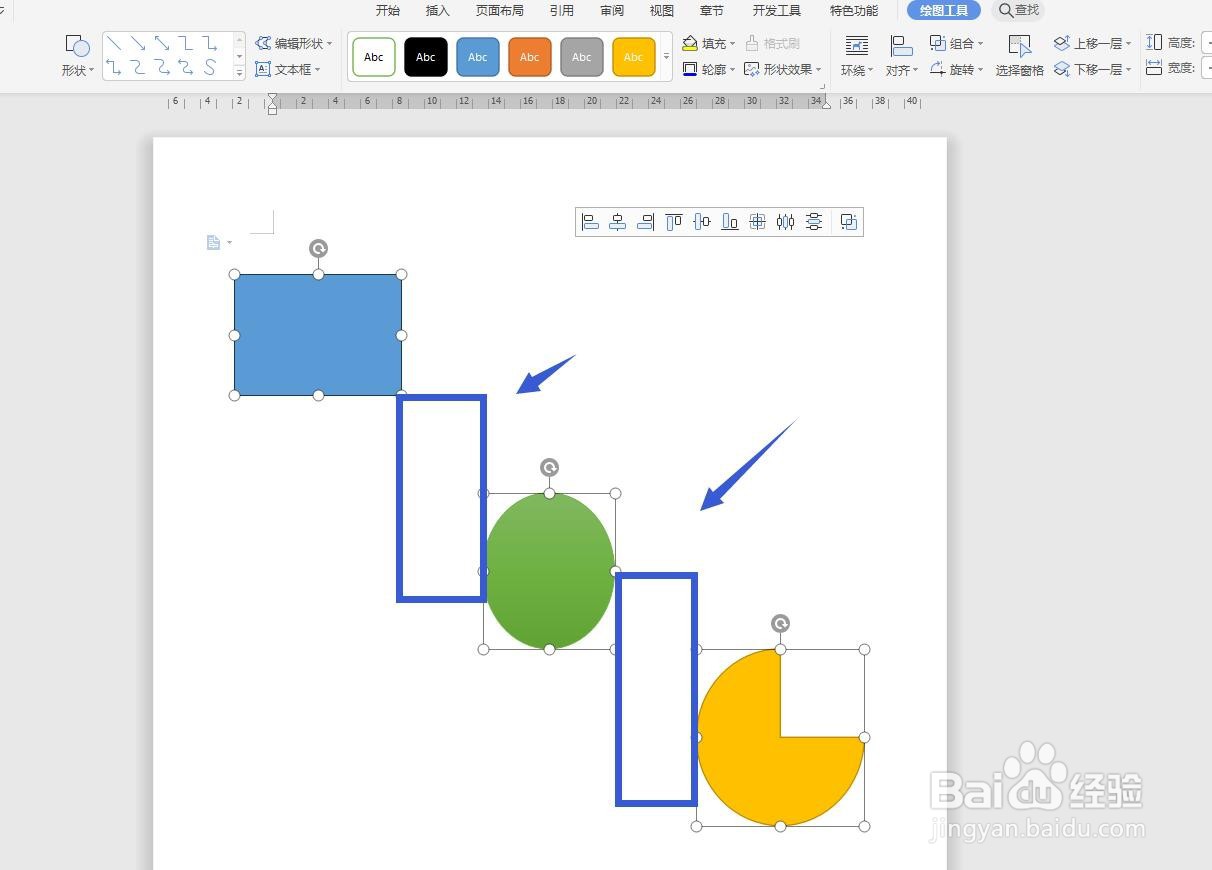 5/7
5/7上对齐查看
我们这样看不出效果,可以将它们设置上对齐,然后看到前两个水平间距和后两个水平间距是相等的。
 6/7
6/7纵向分布
同样的我们可以选择纵向分布,这样出来的效果就是竖向间距相等。
 7/7
7/7垂直居中对齐
我们设置为垂直居中对齐,这一个竖线上,可以看到两个图形之间的间距是相等的。
 注意事项
注意事项可以节省很多时间,找到方法很重要
如果您喜欢这篇文字,就点个赞吧
WPS文字版权声明:
1、本文系转载,版权归原作者所有,旨在传递信息,不代表看本站的观点和立场。
2、本站仅提供信息发布平台,不承担相关法律责任。
3、若侵犯您的版权或隐私,请联系本站管理员删除。
4、文章链接:http://www.1haoku.cn/art_1089069.html
 订阅
订阅